توفر لك عروض PowerPoint الآلية الوقت وتعكس صورة احترافية. فبدلاً من تعديل كل شريحة يدويًا، يمكنك إعداد عرض PowerPoint الخاص بك ليعمل بسلاسة وتلقائية كما تشاء.
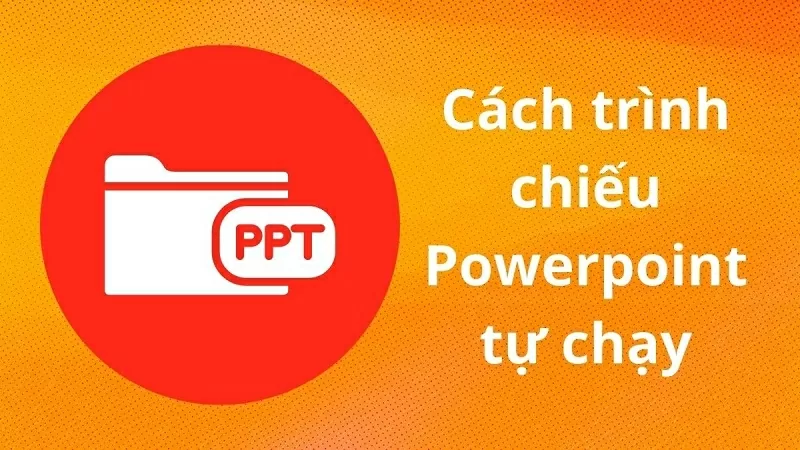 |
| كيفية إنشاء عرض تقديمي تلقائي التشغيل باستخدام برنامج PowerPoint |
كيفية إنشاء عرض تقديمي تلقائي التشغيل باستخدام برنامج PowerPoint
لضمان عرض تقديمي سلس، يمكنك إعداد عرض شرائح تلقائي في برنامج PowerPoint. هذا لا يوفر الوقت فحسب، بل يُحسّن العرض التقديمي أيضًا، مما يجعله أكثر تماسكًا واحترافية. فيما يلي تعليمات مفصلة حول كيفية إعداد عرض شرائح تلقائي في PowerPoint.
الخطوة الأولى: افتح برنامج مايكروسوفت باوربوينت، ثم انتقل إلى العرض التقديمي الذي ترغب في إعداده. انقر على علامة التبويب "الانتقالات"، واختر تأثير انتقال مناسب لكل شريحة لجعلها أكثر جاذبية.
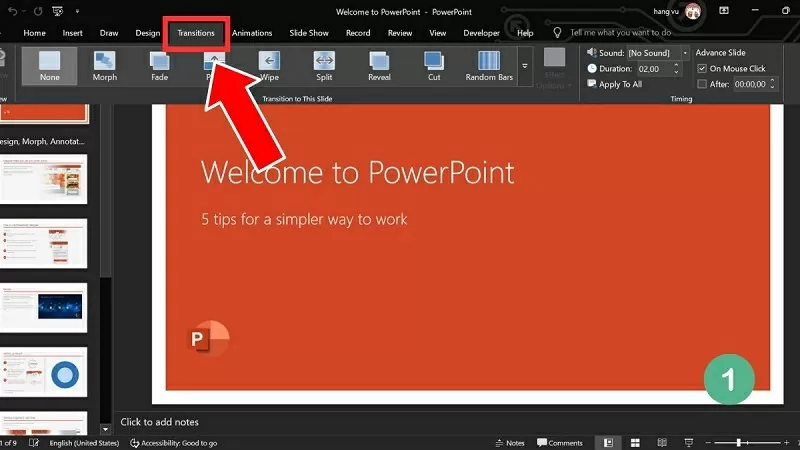 |
| انقر على "الانتقالات" واختر تأثير انتقال مناسب. |
الخطوة 2: بعد ذلك، حدد المربع المجاور لـ "بعد" وقم بضبط وقت العرض لكل شريحة حسب الحاجة.
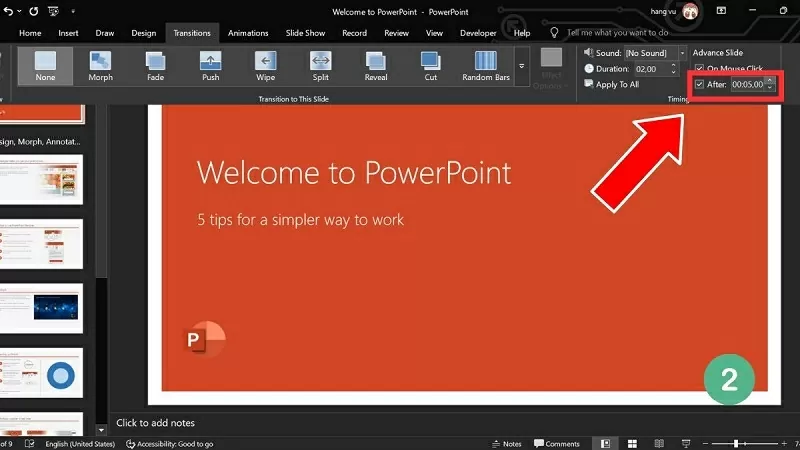 |
| حدد خانة "بعد" واضبط وقت العرض لكل شريحة. |
الخطوة 3: إذا كنت تريد عرض جميع الشرائح في نفس الوقت، فانقر فوق "تطبيق على الكل".
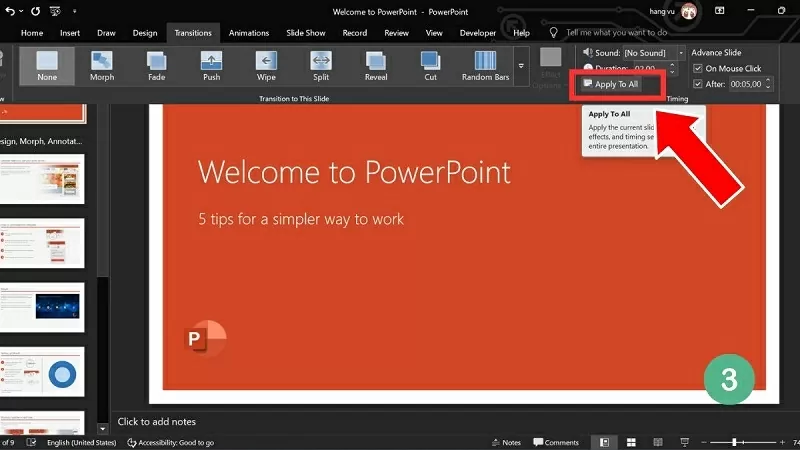 |
| انقر على "تطبيق على الكل" لتطبيقه على جميع الجوانب. |
الخطوة الرابعة: بعد ذلك، انقر فوق "عرض الشرائح" للتحقق من العرض التقديمي واختباره.
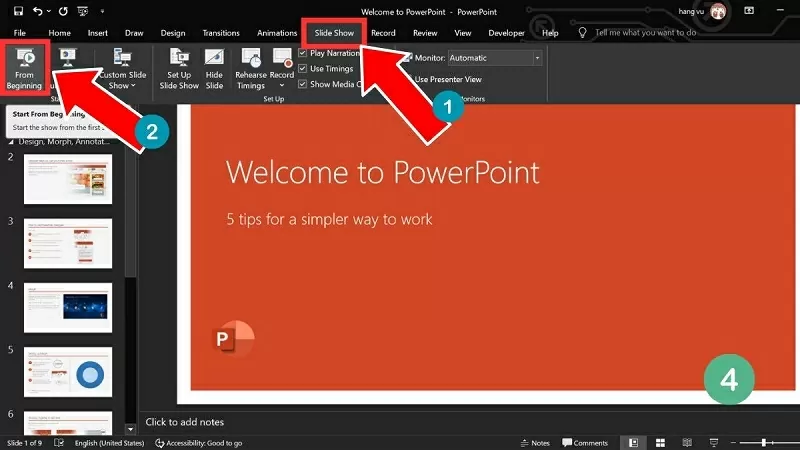 |
| انقر على "عرض الشرائح" لبدء المعاينة. |
تعليمات حول كيفية إيقاف تشغيل خاصية التمرير التلقائي في برنامج PowerPoint
إذا كنت لا ترغب في بدء عرض PowerPoint التقديمي تلقائيًا، فقم بإيقاف تشغيل هذه الميزة للتحكم في عملية العرض. لإيقاف تشغيل العرض التقديمي التلقائي في PowerPoint، اتبع الخطوات التالية:
الخطوة الأولى: افتح العرض التقديمي وانتقل إلى الشريحة التي تريد تشغيلها تلقائيًا. ثم انقر على علامة التبويب "الانتقالات"، وابحث عن قسم "التوقيت"، وقم بإجراء التعديلات اللازمة.
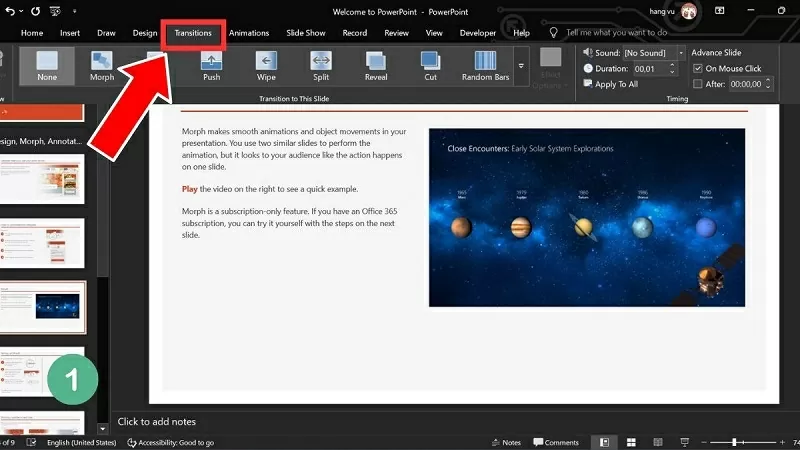 |
| انقر على علامة التبويب "الانتقالات" وابحث عن قسم "التوقيت" لضبطه. |
الخطوة الثانية: هنا، قم بإلغاء تحديد خانة "بعد" لتعطيل التنفيذ التلقائي.
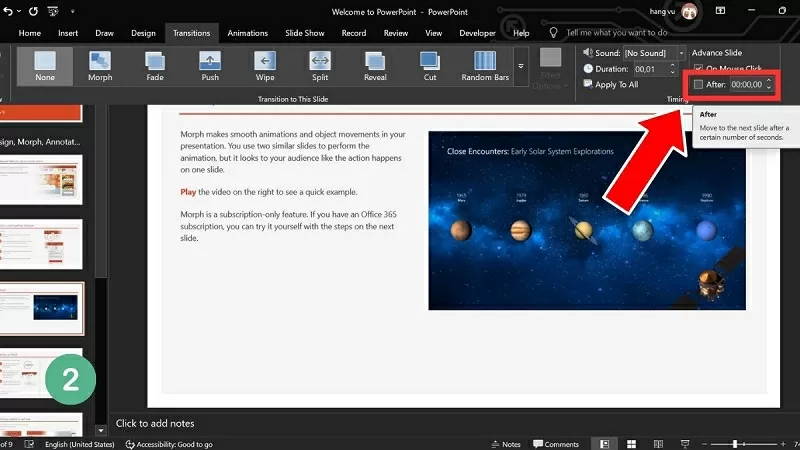 |
| قم بإلغاء تحديد خانة "بعد" لتعطيل التنفيذ التلقائي. |
الخطوة 3: إذا كانت جميع الشرائح لها نفس وقت العرض، فانقر فوق "تطبيق على الكل" لتطبيق التغييرات على العرض التقديمي بأكمله.
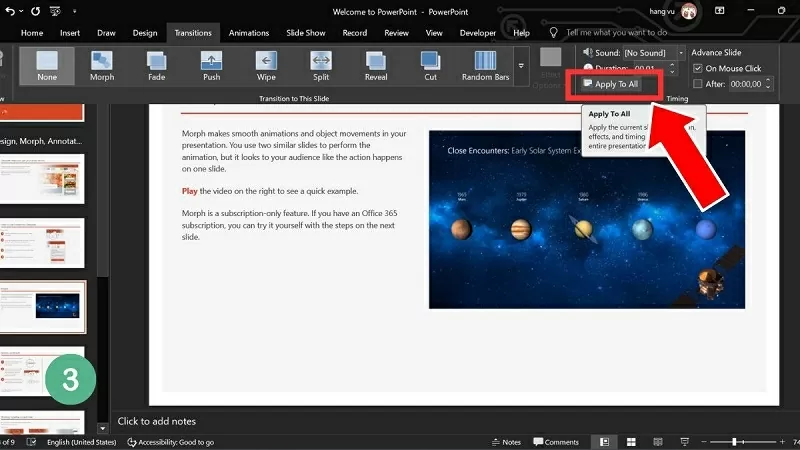 |
| انقر فوق "تطبيق على الكل" لتطبيق التغييرات على العرض التقديمي بأكمله. |
إنّ فهم كيفية تشغيل شرائح PowerPoint تلقائيًا سيجعل عروضك التقديمية أكثر احترافية وجاذبية. باستخدام التقنيات الصحيحة، لن تضطر بعد الآن إلى القلق بشأن التبديل بين الشرائح يدويًا، مما يضمن عرضًا تقديميًا سلسًا ومتكاملًا.
مصدر








































































































تعليق (0)